2021 TOYOTA COROLLA HYBRID CD changer
[x] Cancel search: CD changerPage 353 of 648

3515-7. Utilisation de média
COROLLA HV_D
5
Audio
Une connexion Apple CarPlay
est établie Sélectionnez pour afficher
l’écran de sélection de
source audio.
Sélectionnez pour revenir à
l'écran principal.
Sélectionnez pour afficher un
écran de liste de chansons.
Sélectionnez pour afficher
l'écran de sélection de mode
de lecture.
Sélectionnez pour afficher
l'écran des paramètres de
son. ( P.339)
Sélectionnez pour paramé-
trer la lecture en mode de
répétition. ( P.352)
Sélectionnez pour changer la
piste.
Maintenez sélectionné pour
effectuer un retour rapide.
Sélectionnez pour lire/mettre
sur pause.
Sélectionnez pour changer la
piste.
Maintenez sélectionné pour
effectuer une avance rapide.
Sélectionnez pour paramé- trer la lecture en mode aléa-
toire. (
P.352)
Affiche la pochette
Sélectionnez pour changer
l'album.
Sélectionnez pour changer
l'artiste.
Sélectionnez pour changer la
liste de lecture.
Sélectionnez pour afficher
l'écran de commande audio
d'Apple CarPlay.
Appuyez pour changer la
piste.
Maintenez appuyé pour
effectuer une avance/un
retour rapide.
Tournez pour changer la
piste.
Tournez pour faire défiler la
liste vers le haut/bas. En
outre, le bouton peut être uti-
lisé pour entrer des sélec-
tions sur les écrans de liste
en appuyant.
●Certaines fonctions risquent de ne
Panneau de commande
Page 356 of 648
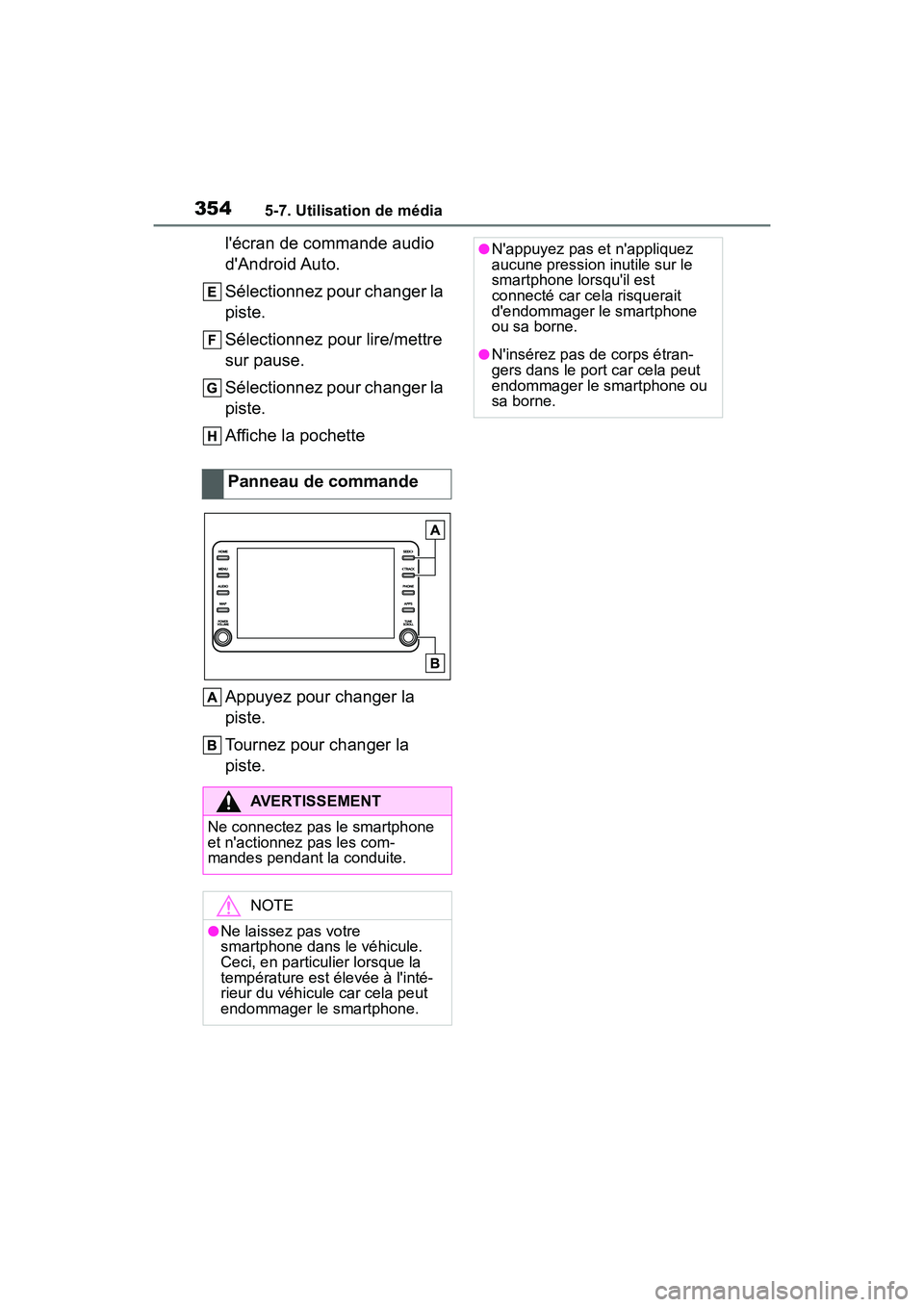
3545-7. Utilisation de média
COROLLA HV_D
l'écran de commande audio
d'Android Auto.
Sélectionnez pour changer la
piste.
Sélectionnez pour lire/mettre
sur pause.
Sélectionnez pour changer la
piste.
Affiche la pochette
Appuyez pour changer la
piste.
Tournez pour changer la
piste.Panneau de commande
AVERTISSEMENT
Ne connectez pas le smartphone
et n'actionnez pas les com-
mandes pendant la conduite.
NOTE
●Ne laissez pas votre
smartphone dans le véhicule.
Ceci, en particulier lorsque la
température est élevée à l'inté-
rieur du véhicule car cela peut
endommager le smartphone.
●N'appuyez pas et n'appliquez
aucune pression inutile sur le
smartphone lorsqu'il est
connecté car cela risquerait
d'endommager le smartphone
ou sa borne.
●N'insérez pas de corps étran-
gers dans le port car cela peut
endommager le smartphone ou
sa borne.
Page 359 of 648

3575-7. Utilisation de média
COROLLA HV_D
5
Audio
l'écran de sélection de mode
de lecture.
Sélectionnez pour afficher
l'écran de connexion de dis-
positif portable. ( P.358)
Sélectionnez pour afficher
l'écran des paramètres de
son. ( P.339)
Sélectionnez pour paramé-
trer la lecture en mode de
répétition. ( P.357)
Sélectionnez pour changer la
piste.
Maintenez sélectionné pour
effectuer un retour rapide.
Sélectionnez pour lire/mettre
sur pause.
Sélectionnez pour changer la
piste.
Maintenez sélectionné pour
effectuer une avance rapide.
Sélectionnez pour paramé-
trer la lecture en mode aléa-
toire. ( P.358)
Sélectionnez pour changer
l'album.
Affiche la pochette Appuyez pour changer la
piste.
Maintenez appuyé pour
effectuer une avance/un
retour rapide.
Tournez pour changer la
piste.
Tournez pour faire défiler la
liste vers le haut/bas. En
outre, le bouton peut être uti-
lisé pour entrer des sélec-
tions sur les écrans de liste
en appuyant.
Il est possible de répéter la lec-
ture de la piste ou de l’album en
cours d'écoute.
Sélectionnez .
●Chaque fois que est sélec-
tionné, le mode change comme
suit:
Lorsque la lecture dans un ordre
aléatoire est désactivée
Répétition de la piste répétition
de l'album désactivé
Panneau de commande
Répétition
Page 363 of 648

3615-9. Paramètres audio
COROLLA HV_D
5
Audio
5-9.Paramètres audio
1 Appuyez sur le bouton
“MENU”.
2 Sélectionnez “Configuration”.
3 Sélectionnez “Audio”.
4 Sélectionnez les éléments
que vous souhaitez paramé-
trer.
Sélectionnez pour régler les
paramètres courants. (
P.361)
Sélectionnez pour régler les
paramètres de la radio.
( P.362)
1 Affichez l'écran des para-
mètres audio. ( P.361)
2 Sélectionnez “Commun”.
3 Sélectionnez les éléments
que vous souhaitez paramé-
trer.
Sélectionnez pour acti-
ver/désactiver l'affichage de
la pochette.
Sélectionnez pour donner la
priorité à l'affichage des infor-
mations provenant de la base
de données Gracenote.
Sélectionnez pour changer la
taille de l'écran.
* ( P.340)
Sélectionnez pour afficher
l'écran de réglage de la qua-
lité d'image.
* ( P.341)
*: Uniquement en mode USB vidéo
Configuration
Il est possible de program-
mer des paramètres audio
détaillés.
Affichage de l'écran des
paramètres audio
Écran des paramètres
audio
Paramètres courants
Page 381 of 648

3795-11. Fonctionnement du système de commande vocale
COROLLA HV_D
5
Audio
également être démarrées sur
l'écran des réglages vocaux.
( P.334)
1 Appuyez sur la commande
de conversation.
2 Sélectionnez l'élément que
vous souhaitez paramétrer.
Sélectionnez pour afficher les
tutoriels des commandes
vocales.
Sélectionnez pour entraîner
le système de commande
vocale.
Il est demandé à l'utilisateur
d'énoncer 10 exemples de phrases.
Ceci permet au système de com-
mande vocale de s'adapter à
l'accent de l'utilisateur.
Sélectionnez pour empêcher
l'écran de s'afficher à nou-
veau.
Sélectionnez pour passer à
l'écran de commande vocale. Les commandes vocales recon-
naissables et leurs actions sont
indiquées ci-dessous.
Les commandes fréquem-
ment utilisées sont listées
dans les tableaux suivants.
Pour les dispositifs qui ne
sont pas installés dans le
véhicule, les commandes
liées à ce dispositif risquent
de ne pas s'afficher sur
l'écran. En outre, en fonction
d'autres conditions telles que
la compatibilité, certaines
commandes risquent de ne
pas s'afficher sur l'écran.
Les fonctions disponibles
peuvent varier en fonction du
système installé.
Lorsqu'une connexion Apple
CarPlay/Android Auto est éta-
blie, certaines commandes
deviennent indisponibles.
Il est possible de changer la
langue de la reconnaissance
vocale. ( P.329)
Liste des commandes
Vue d’ensemble de la liste
de commandes
Page 400 of 648

3985-13. Fonctionnement du téléphone (système mains libres pour
COROLLA HV_D
Sélectionnez changer les
modes de combiné entre
mains libres et téléphone
portable.
Sélectionnez pour mettre un
appel en attente.
Pour annuler cette fonction,
sélectionnez “Activer”.
Sélectionnez pour raccrocher
le téléphone.
●Il n'est pas possible de passer de
l'appel mains libres à l'appel par
téléphone portable pendant la
conduite.
●L’image du contact peut être affi-
chée uniquement lorsque le véhi-
cule ne bouge pas.
●Lorsqu'un appel par téléphone
portable passe à un appel mains
libres, l'écran mains libres
s'affiche et ses fonctions peuvent
être utilisées sur l'écran.
●Le passage entre un appel par
téléphone portable et un appel
mains libres peut être effectué en
utilisant le téléphone portable
directement.
●Les méthodes et les opérations de
transfert diffèrent en fonction du
type de votre téléphone portable.
●Pour des détails sur l'utilisation du
téléphone portable, reportez-vous
au manuel fourni avec le télé-
phone.
■Au moyen du clavier
Cette opération ne peut pas être
effectuée pendant la conduite.
1 Sélectionnez “0-9”. 2
Saisissez le numéro sou-
haité.
■En sélectionnant “Tonali-
tés d'envoi”
“Tonalités d'envoi” s'affiche
lorsqu'un ou plusieurs signaux
de tonalité continus contenant
un (w) sont enregistrés dans la
liste de contacts.
Cette opération peut être effec-
tuée pendant la conduite.
Sélectionnez “Tonalités d'envoi”.
●Un signal de tonalité continue est
une chaîne de caractères compo-
sée de chiffres et des caractères
“p” ou “w”. (par ex.
056133w0123p#1)
●Lorsque la tonalité de pause “p”
est utilisée, les données de tona-
lité jusqu'à la prochaine tonalité de
pause sont automatiquement
envoyées au bout de 2 secondes.
Lorsque la tonalité de pause “w”
est utilisée, les données de tona-
lité jusqu'à la prochaine tonalité de
pause sont automatiquement
envoyées après qu'une opération
utilisateur soit effectuée.
●Les tonalités d'envoi peuvent être
utilisées lorsque l' on souhaite pro-
céder à une opération automati-
sée sur un service téléphonique
tel qu'un répondeur ou un service
bancaire téléphonique. Il est pos-
sible d'enregistrer un numéro de
téléphone avec des signaux de
tonalité continue dans la liste de
contacts.
●Les données de tonalité suivant
une tonalité de pause “w” peuvent
être actionnées par commande
vocale lors d'un appel.
Envoi de tonalités
Page 408 of 648

4065-14. Paramètres de téléphone
COROLLA HV_D
Sélectionnez pour paramé-
trer la sonnerie souhaitée.
Sélectionnez “-” ou “+” pour
régler le volume de la sonne-
rie.
Sélectionnez “-” ou “+” pour
régler le volume par défaut
de la voix de l'autre interlocu-
teur.
Sélectionnez pour paramé-
trer la tonalité des e-mails
entrants souhaitée.
Sélectionnez pour paramé-
trer la tonalité des SMS/MMS
entrants souhaitée.
Sélectionnez “-” ou “+” pour
régler le volume de tonalité
des SMS/MMS entrants.
Sélectionnez “-” ou “+” pour
régler le volume de tonalité
des e-mails entrants.
Sélectionnez “-” ou “+” pour
régler le volume de lecture
des messages.
Sélectionnez pour réinitialiser
tous les éléments de configu-
ration.
En fonction du type de téléphone
Bluetooth®, certaines fonctions
risquent de ne pas être disponibles.
1 Affichez l'écran des para-
mètres du téléphone.
( P.405) 2
Sélectionnez “Avis”.
3 Sélectionnez l'élément que
vous souhaitez paramétrer.
Sélectionnez pour changer
l'affichage des appels
entrants.
“Plein écran”: Lors de la réception
d'un appel, l'écran d'appel entrant
s'affiche et peut être actionnée sur
l'écran.
“Déroulant”: Un message s'affiche
en haut de l'écran.
Sélectionnez pour acti-
ver/désactiver la fenêtre de
notification de SMS/MMS.
Sélectionnez pour changer
l'affichage des SMS/MMS
entrants.
“Plein écran”: À la réception
d'un SMS/MMS, l'écran d'affi-
chage des SMS/MMS
entrants s'affiche et peut être
utilisé via l'écran.
“Déroulant”: Lors de la récep-
Écran des paramètres de
notification
Page 409 of 648

4075-14. Paramètres de téléphone
COROLLA HV_D
5
Audio
tion d'un message
SMS/MMS, un message
s'affiche en haut de l'écran.
Sélectionnez pour acti-
ver/désactiver la fenêtre de
notification d’e-mail.
Sélectionnez pour changer
l'affichage des e-mails
entrants.
“Plein écran”: À la réception
d'un e-mail, l'écran d'affi-
chage des e-mails entrants
s'affiche et peut être utilisé
via l'écran.
“Déroulant”: Lors de la récep-
tion d'un e-mail, un message
s'affiche en haut de l'écran.
Sélectionnez pour acti-
ver/désactiver l'affichage du
message d'achèvement de
transfert de contacts/d'histo-
rique.
Sélectionnez pour réinitialiser
tous les éléments de configu-
ration.
En fonction du type de téléphone
Bluetooth®, ces fonctions risquent
de ne pas être disponibles.
Les contacts peuvent être trans-
férés d'un téléphone Bluetooth
®
à ce système. Les contacts et
les favoris peuvent être ajoutés,
modifiés et supprimés. En outre, l'historique des appels peut être
supprimé.
1
Affichez l'écran des para-
mètres du téléphone.
( P.405)
2 Sélectionnez “Contacts/histo-
rique d'appels”.
3 Sélectionnez l'élément que
vous souhaitez paramétrer.
Pour les téléphones
Bluetooth
® compatibles à
PBAP: Sélectionnez pour
changer les paramètres du
transfert des contacts/de
l'historique. ( P.408)
Sélectionnez pour mettre à
jour les contacts à partir du
dispositif connecté. ( P.409)
Sélectionnez pour trier les
contacts par ordre de prénom
ou de nom.
Sélectionnez pour ajouter
Écran des paramètres des
contacts/de l'historique
des appels